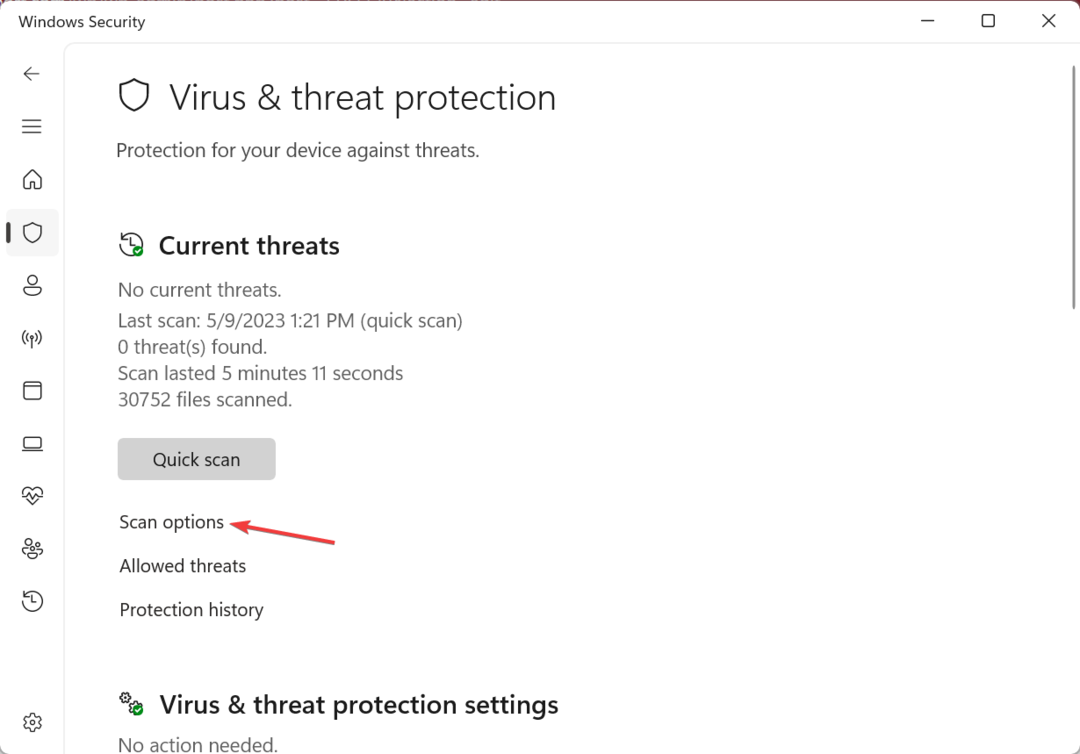이 문제가 발생하면 Windows 업데이트 롤백
- 불법 시스템 DLL 재배치는 일반적으로 시스템 파일의 손상, 결함 또는 누락으로 인해 발생합니다.
- 이 경우 소프트웨어가 원본 DLL 파일에 액세스할 수 없으면 오류 메시지가 표시됩니다.
- 시스템 파일 검사기를 실행하면 손상된 시스템 파일을 검색하고 복구하는 데 도움이 되며, 그렇지 않으면 시스템 복원을 수행합니다.

엑스다운로드 파일을 클릭하여 설치
- Fortect 다운로드 및 설치 당신의 PC에.
- 도구를 실행하고 스캔 시작 PC 문제를 일으킬 수 있는 DLL 파일을 찾습니다.
- 마우스 오른쪽 버튼으로 클릭 복구 시작 손상된 DLL을 작동하는 버전으로 교체합니다.
- 다음에서 Fortect를 다운로드했습니다. 0 이번 달 독자 여러분.
일부 사용자에 따르면 마이크로소프트 포럼, 불법 시스템 DLL 재배치 문제는 프로그램이 이동된 DLL 파일 메모리의 예상 위치에서.
이런 일이 발생할 때마다 이 오류 프롬프트의 결과로 컴퓨터에서 앱을 실행할 수 없으며 때때로 시스템이 계속 재부팅됩니다. 이 기사에서 문제를 해결하는 방법에 대해 설명합니다.
- 불법 시스템 DLL 재배치의 원인은 무엇입니까?
- 불법 시스템 DLL 재배치를 어떻게 해결할 수 있습니까?
- 1. 시스템 파일 검사기 도구 실행
- 2. Windows 보안 스캐너 사용
- 3. Windows 업데이트 롤백
- 4. 시스템 복원 사용
불법 시스템 DLL 재배치의 원인은 무엇입니까?
다른 사용자가 비슷한 문제를 겪었기 때문에 불법 시스템 DLL 재배치 오류의 가능한 원인 중 일부를 좁혔습니다. 다음은 그 중 일부입니다.
- 손상되거나 누락된 시스템 파일– 이 오류의 주요 원인은 Windows 운영에 필요한 원본 및 중요한 DLL 파일의 오류 또는 삭제 때문입니다. 이러한 파일이 손상, 삭제 또는 제거되면 시스템이 더 이상 올바르게 작동하지 않습니다.
- 맬웨어 또는 바이러스 감염 – 맬웨어 또는 바이러스로 인해 때때로 DLL 파일이 메모리에 재배치되어 잠재적으로 시스템 불안정 또는 보안 취약점이 발생할 수 있습니다. 다음을 사용하여 전체 시스템 검사 실행 평판이 좋은 바이러스 백신 소프트웨어 이 문제를 해결해야 합니다.
- 호환되지 않는 소프트웨어 - 일부 소프트웨어 응용 프로그램이 호환되지 않을 수 있습니다. 특정 버전의 Windows 또는 기타 설치된 소프트웨어. 이러한 앱을 실행하면 DLL 파일이 잘못된 메모리 위치로 재배치될 수 있습니다.
- 하드웨어 오류 또는 시스템 손상 - 일부 경우에, 하드웨어 오류 또는 시스템 손상 DLL 파일이 대체될 수 있습니다. 이 문제를 해결하려면 시스템 복원을 수행하거나 운영 체제를 완전히 다시 설치하십시오.
이제 Illegal System DLL Relocation 오류의 잠재적인 원인을 알았으므로 문제 해결 방법을 살펴보겠습니다.
불법 시스템 DLL 재배치를 어떻게 해결할 수 있습니까?
아래에 제공된 고급 솔루션을 사용하기 전에 다음 예비 검사를 수행하는 것을 고려해야 합니다.
- 정기적으로 중요한 데이터 백업 데이터 손실을 방지하기 위해.
- 결함이 있는 소프트웨어를 다시 설치해 보십시오.
- 평판이 좋은 바이러스 백신 소프트웨어를 사용하여 문제를 스캔하고 수정하십시오.
- Windows 업데이트를 롤백하십시오.
문제가 지속되면 위의 확인을 확인한 후 아래에 제공된 고급 솔루션을 탐색하여 어떤 것이 적합한지 알 수 있습니다.
- 누르세요 윈도우 키, 유형 명령 프롬프트 Windows 검색 표시줄에서 다음을 클릭합니다. 관리자 권한으로 실행 오른쪽 창에서
- 그런 다음 텍스트 필드에 다음을 입력하고 누르십시오. 입력하다:
sfc /scannow
- 확인이 완료될 때까지 기다리십시오.
- 완료되면 PC를 다시 시작하면 발견된 모든 손상이 수정됩니다.
실행에 문제가 있는 경우 SFC 스캐너 일반 부팅에서 시도해보십시오. 안전 모드. 스캔 프로세스가 완료되면 손상된 시스템 파일을 복구해야 합니다.
그러나 손상된 파일을 신속하게 감지하고 공식 DLL 파일로 교체할 수 있는 전문 지원을 통해 모든 DLL 문제를 처리할 수 있습니다.
2. Windows 보안 스캐너 사용
- 누르세요 윈도우 를 여는 열쇠 메뉴를 시작하다. 유형 윈도우 보안 검색창에서 열어보세요.
- 클릭 바이러스 및 위협 보호 그리고 클릭 스캔 옵션.

- 선택하다 전체 검사 그리고 선택 지금 검색.

- 바이러스나 맬웨어가 발견되면 화면의 지시에 따라 제거하십시오.
Windows 내장 바이러스 백신 소프트웨어는 시스템에서 바이러스 또는 맬웨어를 탐지하는 데 도움이 됩니다. 때때로 덜 효과적일 수 있지만 다음을 사용할 수 있습니다. 최고의 바이러스 백신 도구 중 일부 컴퓨터에서 바이러스를 추적하고 제거하도록 설계되었습니다.
3. Windows 업데이트 롤백
- 누르세요 윈도우 + 나 열 수 있는 키 설정 앱.
- 로 이동 체계 섹션을 클릭하고 회복.

- 아래의 돌아가기 이전 버전의 Windows로 이동하려면 다음을 클릭하십시오. 시작하다 단추.

- 이전 운영 체제로 돌아온 후 이전 프로그램을 다시 설치해야 할 수 있습니다.
운영 체제를 롤백하면 문제를 없앨 수 있습니다. 신청하는 또 다른 방법은 당사에서 찾을 수 있습니다. Windows 10 업데이트로 인해 PC가 손상됨 우편.
- Windows가 저절로 스크롤됨: 이 문제를 해결하는 8가지 방법
- 수정: 게임을 시작할 때 BEDaisy.sys 블루 스크린
- 0xc19a0013 프린터 오류 코드: 가장 좋은 해결 방법
4. 시스템 복원 사용
- 누르세요 시작 버튼 및 유형 복원 지점 검색 상자에서 다음을 클릭합니다. 복원 지점 만들기.
- 다음으로 선택 시스템 보호 그리고 클릭 시스템 복원 단추.

- 그런 다음 클릭 다음 새 창에서.

- 선택 복원 지점 그리고 클릭 다음.

- 프로세스가 완료될 때까지 기다렸다가 클릭 마치다.
만약에 복원 지점을 만들었습니다 오류가 발생하기 전에 시스템 복원은 시스템을 불법 시스템 DLL 재배치 오류 이전의 마지막 복원 지점으로 되돌립니다.
이것이 불법 시스템 DLL 재배치 오류를 수정하는 방법입니다. 제공된 솔루션이 문제를 해결하는 데 도움이 되기를 바랍니다.
때로는 잘못된 Windows 업데이트 또는 소프트웨어 설치로 인해 시스템 DLL이 메모리의 다른 위치로 이동될 수도 있습니다. 이 문서에서 제공하는 방법 중 하나를 사용하여 문제를 해결하십시오.
질문이나 제안 사항이 있으면 아래 의견란을 사용하여 알려주십시오.
여전히 문제가 있습니까? 이 도구로 문제를 해결하세요.
후원
위의 조언으로 문제가 해결되지 않으면 PC에서 더 심각한 Windows 문제가 발생할 수 있습니다. 추천합니다 이 PC 수리 도구 다운로드 (TrustPilot.com에서 우수 등급으로 평가됨) 쉽게 해결할 수 있습니다. 설치 후 다음을 클릭하기만 하면 됩니다. 스캔 시작 버튼을 누른 다음 모두 고쳐주세요.